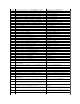Users Guide
3. 選択した操作を実行するには、適用 をクリックします。
表 19-9電源制御処置
詳細については、電源モニタおよび電源管理を参照してください。
トラブルシューティングとよくあるお問い合わせ(FAQ)
表19-10 に、トラブルシューティングについてよくあるお問い合わせ(FAQ)を掲載します。
表 19-10トラブルシューティングとよくあるお問い合わせ(FAQ)
システムの電源を入
れる
システムの電源をオンにします(システムの電源がオフのときに電源ボタンを押すのと同じ)。
システムの電源を切
る
システムの電源をオフにします(システムの電源がオンのときに電源ボタンを押すのと同じ)。
NMI( Non-
Masking
Interrupt)
オペレーティングシステムに高レベルの割り込みを送信し、重要な診断またはトラブルシューティング動作を可能にするためにシステム動作を一時停止させます。
正常なシャットダウ
ン
オペレーティングシステムを正常にシャットダウンし、システムの電源を切ります。これには、システムによる電源管理を可能にする ACPI(Advanced Configuration and
Power Interface)対応のオペレーティングシステムが必要です。
メモ:サーバーソフトウェアが応答しなくなった場合やシステム管理者として Windows のローカルコンソールにログインしていない場合は、オペレーティングシステムの正常
なシャットダウンができないことがあります。そのような場合には、Windows の正常なシャットダウンではなく強制再起動を指定する必要があります。また、Windows OS
のバージョンによっては、iDRAC6 からトリガされた場合にシャットダウンの動作を変更するポリシーがシャットダウンプロセスの周囲に設定されている場合があります。
Microsoft のマニュアルで、ローカルコンピュータポリシー「シャットダウン:ログインなしでシステムのシャットダウンを許可する」を参照してください。
システムをリセット
する(ウォームブー
ト)
電源を切らずにシステムを再起動します(ウォームブート)。
システムの電源を入
れなおす(コールド
ブート)
電源を切ってからシステムを再起動します(コールドブート)。
質問
回答
サーバー上の LED が橙色で点滅中です。
SEL でメッセージを確認し、SEL をクリアすると、LED の点滅が停止します。
iDRAC6 ウェブインタフェース - システムイベントログ(SEL)の確認を参照してください。
SM-CLP — SEL 管理を参照してください。
iDRAC6 設定ユーティリティ — システムイベントログメニューを参照してください。
サーバー上で青色の LED が点滅しています。
ユーザーがサーバーのロケータ ID をアクティブにした状態です。シャーシ内のサーバーを識別するのに役立つ信号です。この機能につい
ては、シャーシ内の管理下サーバーの識別を参照してください。
iDRAC6 の IP アドレスはどのようにして検索しますか。
CMC ウェブインタフェースを使用する場合:
1. シャーシ® サーバー の順にクリックし、セットアップ タブをクリックします。
2. 導入 をクリックします。
3. 表示されるテーブルからサーバーの IP アドレスを読み取ります。
仮想コンソールから次の操作を行います。
l サーバーを再起動し、<Ctrl><E> キーを押して iDRAC6 設定ユーティリティ を開始します。
l BIOS POST 中に表示される IP アドレスを確認します。
l OSCAR の「Dell CMC」コンソールを選択してローカルシリアル接続経由で CMC にログインします。CMC RACADM コマンドは
この接続から発行できます。CMC RACADM サブコマンドの完全なリストは、『RACADM Command Line Reference Guide
for iDRAC and CMC』を参照してください。
l iDRAC6 の IP アドレスを表示するには、ローカル RACADM getsysinfo コマンドを使用します。
たとえば、次のとおりです。
$ racadm getniccfg -m server-1
DHCP Enabled = 1
IP Address = 192.168.0.1
Subnet Mask = 255.255.255.0
Gateway = 192.168.0.1
ローカル RACADM を使用する場合:
コマンドプロンプトで次のコマンドを入力します。
racadm getsysinfo